Come costruire una pagina Facebook per il business: una guida per principianti: Social Media Examiner
Facebook / / September 26, 2020
 Vorresti avviare una pagina Facebook per la tua attività ma non sai da dove iniziare?
Vorresti avviare una pagina Facebook per la tua attività ma non sai da dove iniziare?
Sei curioso di sapere come gestire una pagina in modo efficace e sicuro?
In questo articolo, lo farai scopri come costruire una pagina Facebook per la tua attività e come proteggerla.
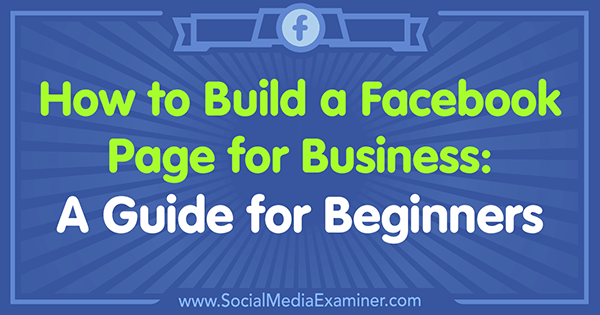
Cos'è una pagina Facebook?
Una pagina Facebook è allegata al tuo profilo personale in modo che Facebook sappia chi è il proprietario della pagina, ma è una presenza separata che puoi utilizzare per promuovere la tua attività, il tuo marchio o la tua causa. Poiché le pagine sono progettate per l'uso aziendale, hanno una serie di funzionalità non disponibili sui profili, tra cui analisi, pubblicità e pianificazione successiva.
Per assicurarti di impostare la tua pagina per il successo, approfitta di tutte le funzionalità a tua disposizione.
# 1: creazione di una pagina Facebook
Per creare una pagina Facebook per affari, dovrai farlo
Facendo clic su questo si accede all'area principale delle pagine in cui è possibile visualizzare i suggerimenti della pagina principale, esplorare invita ad altre pagine, visualizza le pagine che ti sono piaciute, vedi le pagine che stai già gestendo o creane di nuove pagina. Lo farai fare clic su Crea pagina.
Successivamente, lo farai scegli un tipo di pagina per la tua nuova pagina aziendale. Ci sono sei opzioni:
- Attività o luogo locale
- Compagnia, Organizzazione o Istituzione
- Marchio o prodotto
- Artista, band o personaggio pubblico
- Divertimento
- Causa o Comunità
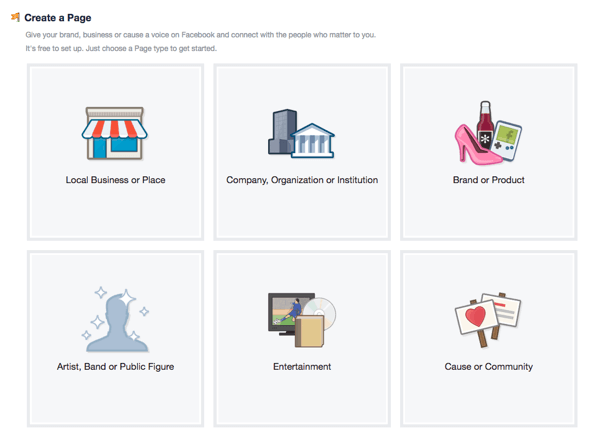
Ogni tipo di pagina ha un menu a discesa con un ampio elenco di categorie.
La scelta del tipo di pagina giusto per la tua attività può sembrare semplice all'inizio, ma dopo aver dato un'occhiata al file categorie, potresti scoprire che la tua attività rientra in un tipo di pagina diverso da quello che avevi inizialmente pensato.
Tieni presente che ogni tipo di pagina ha opzioni di categoria uniche e che ogni opzione di categoria ha caratteristiche uniche, quindi è importante non affrettare questa parte; trova la misura giusta.
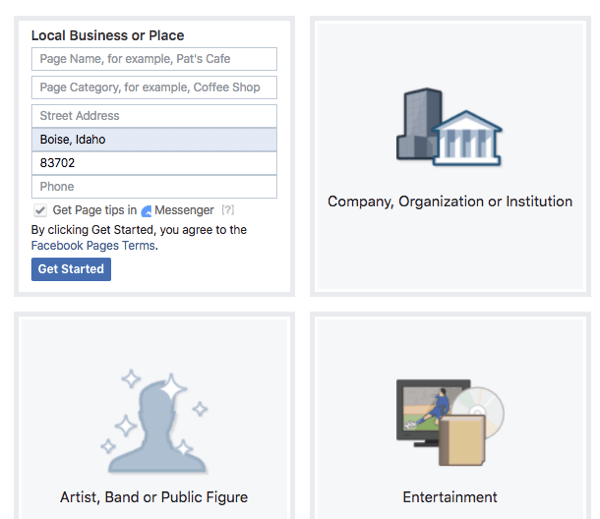
Dopo aver sfogliato le categorie del tipo di pagina, scegli il tipo e la categoria di pagina Facebook che sarà l'opzione migliore per ora. Se cambi idea dopo la pubblicazione della pagina, puoi sempre tornare indietro e modificare la categoria.
Compila il nome della tua nuova pagina insieme a qualsiasi altro campo di informazioni richieste, fai clic su Iniziae verrai reindirizzato alla tua nuova pagina!
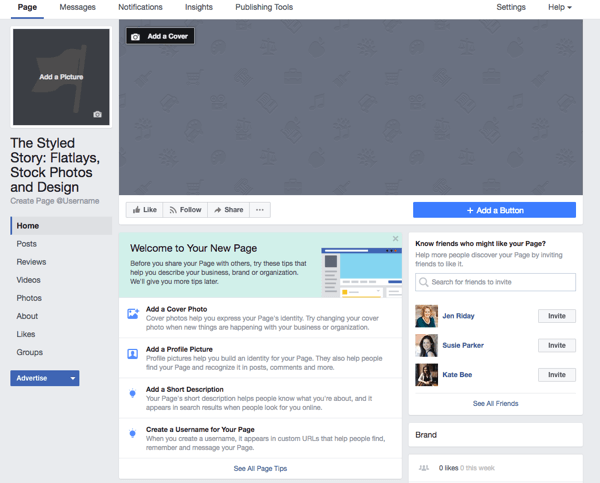
Verrà visualizzato un elenco di suggerimenti con suggerimenti e idee progettati per aiutarti a creare un'ottima pagina prima di iniziare a invitare le persone ad apprezzarla.
A questo punto, ti consigliamo di annullare la pubblicazione della tua pagina in modo da poter lavorare su di essa fuori dagli occhi del pubblico. Fare clic su Impostazioni nella barra di navigazione in alto e aprire Visibilità pagina riga in Impostazioni generali. Modificare la visibilità in Pagina non pubblicata e fare clic su Salva modifiche. Ora puoi creare la tua pagina e svelarla quando è completa.

# 2: progetta e aggiungi un'immagine del profilo alla tua pagina Facebook
La foto del tuo profilo per la pagina della tua attività può essere qualsiasi cosa:
- Una foto di un prodotto fisico che vendi
- Una tua foto professionale se sei il volto della tua attività
- Il tuo logo
Qualunque cosa tu scelga, mantieni la composizione semplice quindi è facilmente riconoscibile.
La tua foto del profilo dovrebbe essere di 180 x 180 pixel per garantire che tutti i dettagli dell'immagine siano presenti. Puoi facilmente creare la dimensione giusta utilizzando uno strumento gratuito come Canva.com.
In Canva, fai clic su Crea un progetto e scegli l'opzione Usa dimensioni personalizzate.
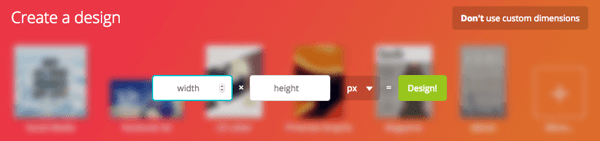
Digita 180 x 180 px e fai clic sul pulsante Design per raggiungere la pagina di progettazione. Qui caricherai la tua immagine.
Ridimensiona l'immagine in modo che si adatti al quadrato e abbia l'aspetto desiderato. Al termine, assegna un nome alla tua immagine del profilo e fai clic sul pulsante Download.
Ora sei pronto per caricare la tua immagine del profilo appena creata su Facebook, quindi torna lì e fare clic su Aggiungi un'immagine nell'elenco dei prompt. Anche se hai la possibilità di scattare una foto con la fotocamera del computer, sceglierai l'opzione Carica foto. Ora, semplicemente segui le istruzioni per caricare la tua nuova immagine del profilo.
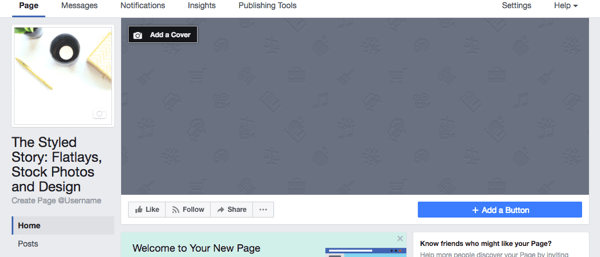
# 3: crea e aggiungi una foto di copertina per la tua pagina Facebook
Ad eccezione della modifica delle dimensioni, eseguirai la stessa procedura di cui sopra per creare una foto di copertina; le dimensioni per una foto di copertina di Facebook sono 828 x 315 px.
Qualcosa da tenere a mente è che l'area ottimizzata per i dispositivi mobili si trova all'interno dell'area di 560 x 315 px, quindi se lo desideri per aggiungere parole alla tua foto di copertina aggiungendo un testo in sovrimpressione, assicurati che sia visibile su tutti i dispositivi.
Quando la tua immagine è pronta, fare clic sul pulsante Aggiungi una copertina nell'angolo superiore sinistro dello spazio Foto di copertina, e poi fare clic su Carica foto. Puoi trascina l'immagine per posizionarla correttamente e quando sei soddisfatto di come stanno le cose, fare clic sul pulsante Salva.
Dopo aver caricato la tua foto di copertina, clicca sull'immagine per compilare la descrizione. Questo è un prezioso pezzo di proprietà immobiliare sulla tua pagina, quindi assicurati di utilizzare quest'area per condividi uno slogan o un prezzoe a includi un link al tuo sito web o una pagina di destinazione del prodotto.
Quindi, se qualcuno fa clic sulla tua foto di copertina, scoprirà ancora di più sulla pagina o sulla tua attività.
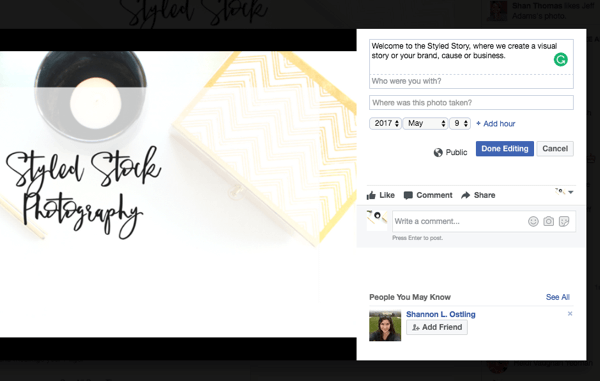
# 4: aggiungi un pulsante di invito all'azione alla tua pagina Facebook
L'aggiunta di un pulsante di invito all'azione alla tua pagina offre alle persone un modo semplice per fare cose come iscriversi al tuo omaggio o alla newsletter, acquistare qualcosa e così via.
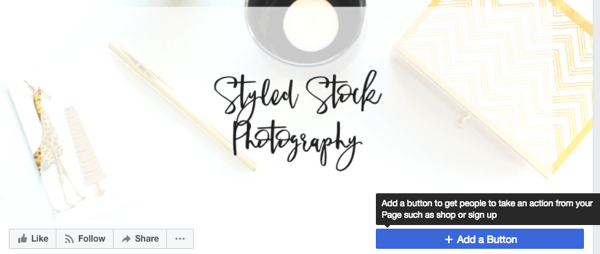
Una volta che tu fare clic su Aggiungi un pulsante, che si trova appena sotto l'angolo destro della foto di copertina, ti verrà chiesto di farlo scegliere tra sette tipi di pulsanti standard.

L'opzione Servizi libro ha due pulsanti.
- Il pulsante Prenota ora consente alle persone di prenotare un viaggio o un appuntamento con te.
- Il pulsante Avvia ordine consente alle persone di ordinare cibo da te.
L'opzione Mettiti in contatto ha cinque pulsanti.
- Il pulsante Chiama ora consente a qualcuno di chiamarti con un solo tocco del pulsante.
- I pulsanti Contattaci e Iscriviti portano entrambi gli utenti a un modulo sul tuo sito Web per la generazione di lead o l'acquisizione di iscritti.
- Il pulsante Invia messaggio apre un messaggio Facebook privato tra l'utente e la tua pagina.
- Il pulsante Invia e-mail consente alle persone di inviarti e-mail direttamente dalla tua pagina.
L'opzione Ulteriori informazioni ha due pulsanti.
- Il pulsante Guarda video porta le persone a un video sul tuo sito web o su Facebook.
- Il pulsante Ulteriori informazioni mostrerà a qualcuno ulteriori informazioni sulla tua attività.
Fai un acquisto o una donazione ha un solo pulsante.
- Acquista ora consente a più persone di vedere e acquistare prodotti sul tuo sito web o sulla tua pagina.
L'opzione Scarica app o gioco ha due pulsanti.
- Il pulsante Usa app porta le persone direttamente alla tua app e aumenterà i download o il coinvolgimento.
- Il pulsante Riproduci gioco consente alle persone di scaricare o giocare al tuo gioco.
Esplora tutti i tipi di pulsanti di invito all'azione per vedere qual è il più adatto alla tua attività.
# 5: scrivi e aggiungi una descrizione alla tua pagina Facebook
Usa l'area Descrizione per dire alle persone di cosa tratta la tua pagina. Più informazioni fornisci ai potenziali nuovi follower, più è probabile che rimangano.
La tua descrizione è limitata a 155 caratteri e viene visualizzata nei risultati di ricerca, quindi ti consigliamo di pensare a come i potenziali follower potrebbero cercare il tuo prodotto o servizio per trovare la tua pagina online.
Fare clic sul prompt Aggiungi una breve descrizione e scrivere una o due frasi, comprese le frasi chiave ove appropriato, per descrivere sinteticamente il fulcro della tua pagina o della tua attività.
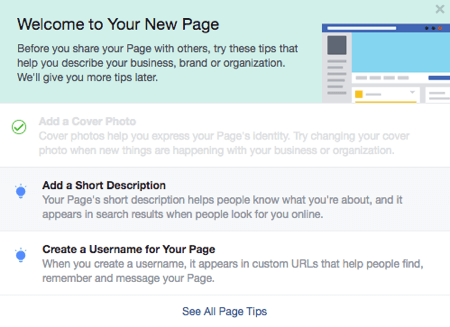
Fare clic sul pulsante Salva e sei pronto.
Ricevi la formazione sul marketing di YouTube - Online!

Vuoi migliorare il tuo coinvolgimento e le tue vendite con YouTube? Quindi unisciti al più grande e migliore raduno di esperti di marketing di YouTube mentre condividono le loro strategie comprovate. Riceverai istruzioni dettagliate in tempo reale incentrate su Strategia di YouTube, creazione di video e annunci di YouTube. Diventa l'eroe del marketing di YouTube per la tua azienda e i tuoi clienti mentre implementi strategie che ottengono risultati comprovati. Questo è un evento di formazione online dal vivo dei tuoi amici su Social Media Examiner.
CLICCA QUI PER I DETTAGLI - I SALDI FINISCONO IL 22 SETTEMBRE!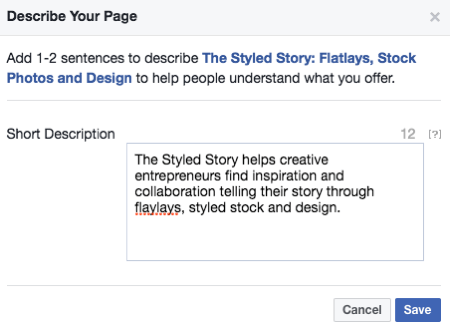
# 6: crea un nome utente personalizzato per la tua pagina Facebook
Ogni pagina Facebook riceve un identificatore univoco nel suo URL quando viene creata; qualcosa di simile a facebook.com/YourPageName-123456789. Per creare un legame più stretto con la tua attività e rendere più facile per le persone trovarti o taggarti su Facebook, puoi farlo personalizza l'ultima parte del tuo URL di Facebook con un nome utente univoco.
Ad esempio, potrei scegliere StyledStory come nome utente per la nostra pagina di test, quindi l'URL diventerebbe facebook.com/StyledStory.
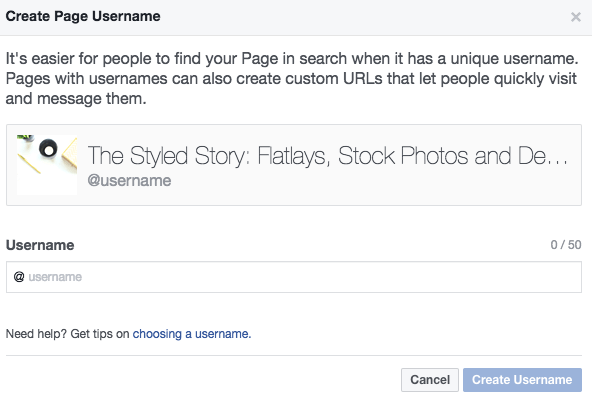
In generale, lo vuoi mantieni il tuo nome utente il più breve possibile. Detto questo, dovresti evita abbreviazioni o acronimi che non siano collegati intuitivamente al tuo brand.
# 7: Come regolare importanti impostazioni di privacy e sicurezza
Ora che la tua pagina è impostata sul front-end, è il momento di assicurarti che sia sicura e definire i ruoli darai alle persone che hanno accesso o lo gestiscono, configura il modo in cui il pubblico può inviarti messaggi e così via sopra.
impostazioni generali
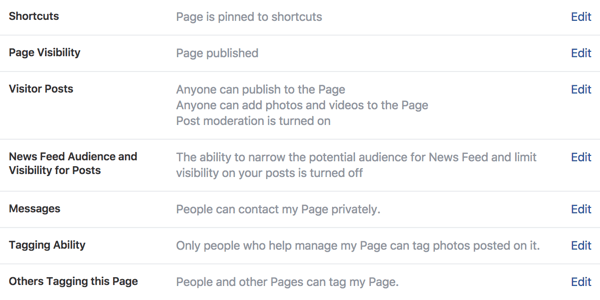
Ecco alcune impostazioni utili da questa sezione:
Vuoi salvare alcuni passaggi per navigare nella tua pagina? Abilita i collegamenti per bloccare la tua pagina Facebook nella sezione dei collegamenti del tuo profilo per un accesso facile e veloce alla tua pagina.
Apri i post dei visitatori e scegli di consentire alle persone di pubblicare post, foto e video sulla tua pagina. Se sei preoccupato per i contenuti inappropriati, puoi selezionare la casella Rivedi i post di altre persone per consentirti di approvare o rifiutare ogni post prima che venga pubblicato.
Dare alle persone la possibilità di porre domande tramite Messenger incoraggia la comunicazione, quindi è importante spunta la casella Messaggi che mostra il pulsante Messaggio sulla tua pagina.
Consentire alle persone e ad altre aziende di taggare la tua pagina e condividerla con altri è un ottimo modo per espandere la tua portata ad altri segmenti di pubblico. Per trarne vantaggio, spuntare la casella Altri che taggano questa pagina.
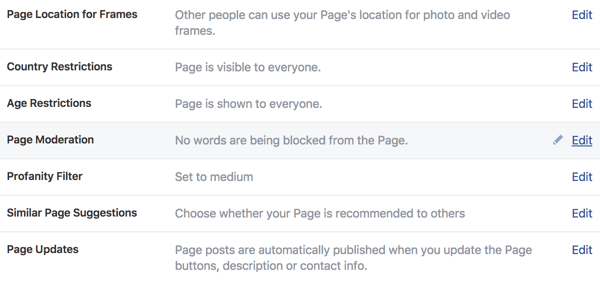
Se hai un'attività nel settore degli alcolici e del tabacco o altri prodotti sensibili all'età, potrebbe essere una buona idea farlo limitare la visualizzazione della tua pagina a determinate età. L'impostazione Restrizioni di età ha sei opzioni da considerare.
L'impostazione della moderazione della pagina è importante se i filtri volgari hanno senso per la tua attività. Puoi usare questa impostazione per blocca i commenti che contengono parole specifiche che scegli.
Vuoi presentarti quando qualcuno sta cercando un determinato argomento o pagina su Facebook? Spunta la casella Suggerimenti per pagine simili per consentire a Facebook di suggerire la tua pagina come risultato nelle ricerche pertinenti.
È possibile consentire a Facebook di pubblicare un post ogni volta che aggiorni la descrizione, il numero di telefono, il sito web e altri dettagli oppure impedisci che tali post vengano pubblicati. Modifica le impostazioni degli aggiornamenti della pagina per riflettere ciò che è meglio per te.
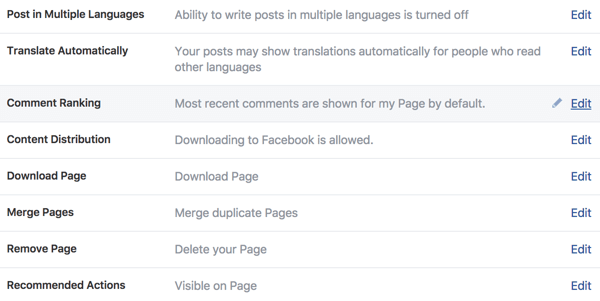
Se hai un pubblico globale o multilingue, puoi farlo spunta la casella Pubblica in più lingue ei tuoi post verranno mostrati ai tuoi fan e follower nella loro lingua.
Hai una preferenza per l'ordine in cui i commenti vengono visualizzati da fan e follower? L'impostazione Classifica dei commenti ti consente scegliere se mostrare prima i commenti più recenti o quelli più rilevanti in base al coinvolgimento.
Sapevi che i fan e i follower della tua pagina possono scaricare i video pubblicati sulla tua pagina? A seconda degli obiettivi della tua attività, potresti volerlo limitare il download di video spuntando la casella Distribuzione contenuto.
Impostazioni di messaggistica
Quando qualcuno ti invia un messaggio privato attraverso la tua pagina, hai la possibilità di farlo attiva il Response Assistant per fornire risposte automatiche. Questi messaggi sono personalizzati con il nome dell'utente e puoi farlo modifica la copia del modello per allinearla con la tua voce.
È possibile configurare una risposta automatica a:
- conferma di aver ricevuto un messaggio e stai lavorando a una risposta
- fai sapere ai clienti che non ci sei, ma risponderai non appena torni
- Ringrazia gli utenti di Messenger per aver contattato la tua pagina per la prima volta
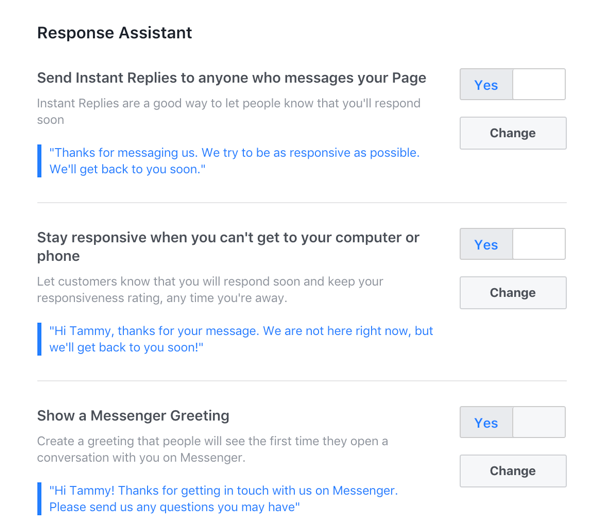
Modifica impostazioni pagina
Anche se la tua pagina viene creata con un ordine predefinito di schede, puoi farlo personalizzare l'ordine e la selezione delle schede visualizzate sul lato sinistro della pagina sotto la tua immagine del profilo. Apri Modifica impostazioni pagina a fare clic su e trascinare ciascuna scheda fino ad ottenere l'ordine desiderato. Ad esempio, se disponi di una strategia video efficace, puoi spostare la scheda Video all'inizio dell'elenco.
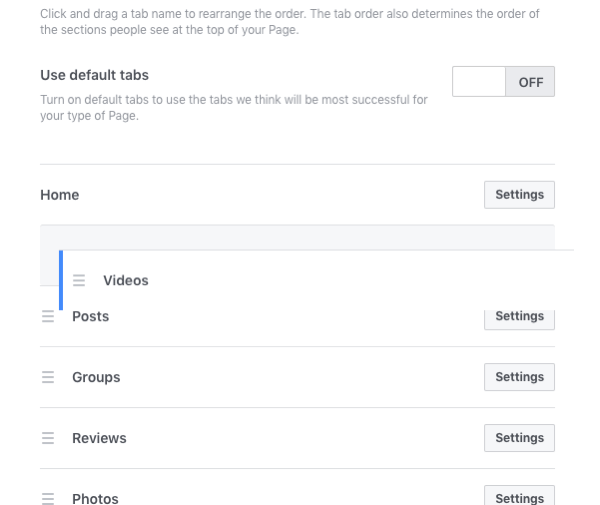
Impostazioni delle notifiche
Questa impostazione ti consente decidere come ricevere le notifiche quando c'è attività sulla tua pagina. Pensa se vuoi ricevere notifiche ogni volta che succede qualcosa o ogni 24 ore.
Puoi anche scegliere per quali tipi di attività ricevere una notifica. Vuoi sapere ogni volta che la tua pagina riceve un nuovo commento, una nuova condivisione di post di pagina o una nuova menzione? Disattiva o attiva queste e altre opzioni dall'interno di questa sezione.
Infine, dì a Facebook se desideri ricevere notifiche tramite e-mail, testo o entrambi.
Impostazioni della piattaforma Messenger
Messenger si sta evolvendo rapidamente all'interno di Facebook e la nuova funzione Scopri consente alle persone di scoprire la tua attività per inviare un messaggio. Puoi approfitta della visibilità estesa scegliendo di consentire a Facebook di mostrare la tua pagina in Discover.
Impostazioni ruoli pagina
I ruoli della pagina meritano una seria considerazione perché controlla chi lavora sulla tua pagina e quale livello di accesso ottiene. Sebbene tu possa avere più persone che lavorano sulla tua pagina con ruoli diversi, probabilmente vorrai farlo mantieniti come unico amministratore e assegna diversi livelli di responsabilità ad altri membri del tuo team.
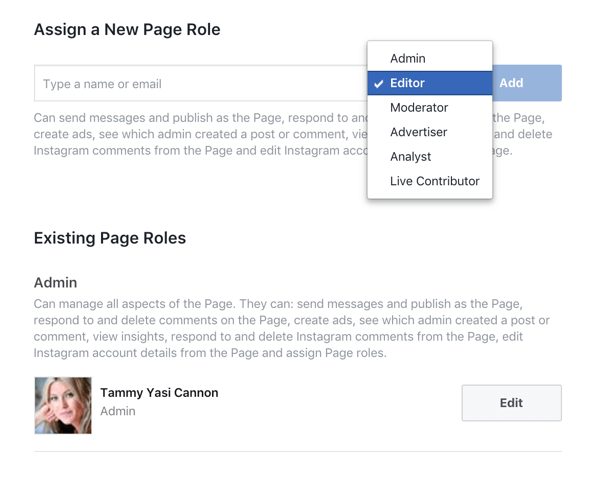
Mentre fai clic sui ruoli della pagina nel menu, Facebook fornisce una descrizione dell'accesso a ciascuno di essi. Usalo per guidare la selezione del ruolo della pagina per chiunque ti aiuti a gestire la tua pagina Facebook.
Impostazioni persone e altre pagine
Questo ti dà un elenco di pagine e persone a cui piace la tua pagina. Nel caso in cui sia necessario bandire qualcuno, puoi farlo qui.
Impostazioni del pubblico di pagine preferite
Se sai chi è il tuo cliente ideale, puoi farlo imposta qui un pubblico specifico che aiuterà Facebook a mettere la tua pagina e i tuoi post davanti a persone che si adattano a questo target.
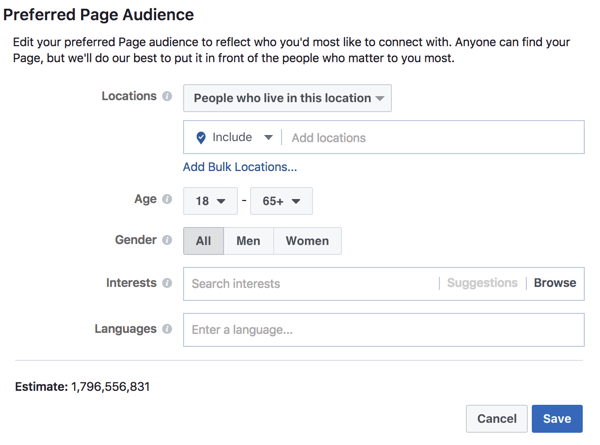
Page Support Inbox
Ultimo ma non meno importante è questa pratica casella di posta in arrivo per tutti i ticket di supporto che hai inviato a Facebook per la tua pagina. Puoi monitorare eventuali richieste di supporto qui.
# 8: finalizza i dettagli della pagina
Ci sono solo alcune altre cose da fare prima di pubblicare la tua pagina e iniziare a postare.
Fare clic sui tre punti sulla foto di copertina per visualizzare un menu a discesa che ti consentirà di aggiungere alcuni dettagli finali alla tua pagina. Inizia con Modifica informazioni pagina. Dopo aver completato questi dettagli, fare clic su Visualizza tutte le informazioni per rivelare più luoghi e fornire informazioni più granulari sulla tua attività.
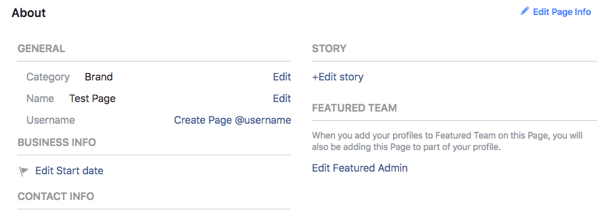
Sfoglia tutte le opzioni, ma presta particolare attenzione:
- In Informazioni di contatto, assicurati di farlo aggiungi i tuoi altri account di social media così le persone possono seguirti anche lì.
- Collega i profili dei membri del team in primo piano per creare un marchio personale più forte.
Puoi aggiungi un menu, mostra i premi che hai vinto e aggiungi anche una descrizione dei prodotti che offri. Assicurati di utilizzare tutte le opzioni che hanno senso per la tua presenza unica e ricorda che puoi sempre tornare indietro per aggiungere cose o apportare modifiche.
Quando sei soddisfatto che tutto sia a posto, è il momento di pubblicare la tua pagina e iniziare a postare. Fare clic su Impostazioni nella barra di navigazione in alto e aprire la riga Visibilità pagina in Impostazioni generali. Modificare la visibilità in Pagina pubblicata e fare clic su Salva modifiche.
Ne vuoi di più come questo? Esplora Facebook per affari!
Sommario
Avere una pagina aziendale di Facebook rende facile per i nuovi clienti trovarti, interagire con i tuoi contenuti e acquistare da te.
Usa questi suggerimenti come guida per creare una pagina Facebook che si allinei e promuova la tua attività nel miglior modo possibile.
Cosa ne pensi? Creerai una pagina Facebook per la tua attività? Quali parti del processo creano più confusione? Quali altre domande hai? Fateci sapere nei commenti qui sotto.

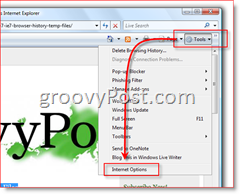
![Google, smettila di chiedermi il mio numero di telefono [scollegato]](/f/c6dda75218c3703be79c9861afe0f647.png?width=288&height=384)
